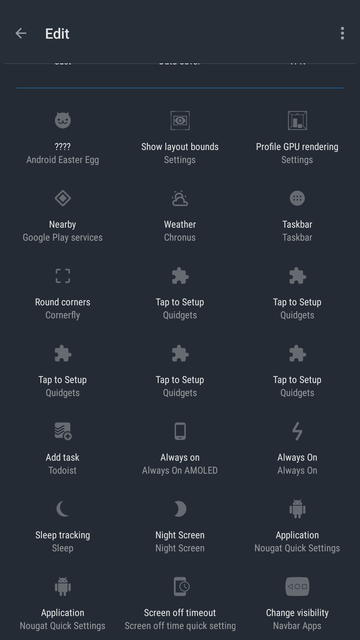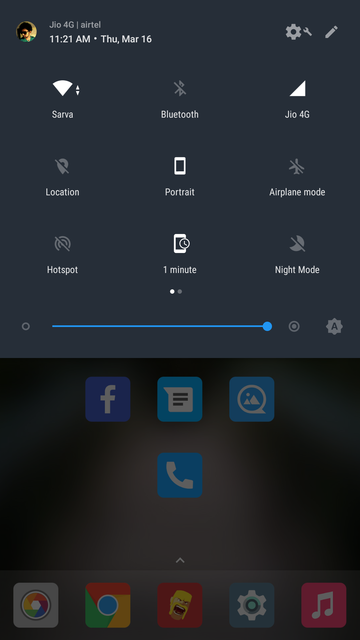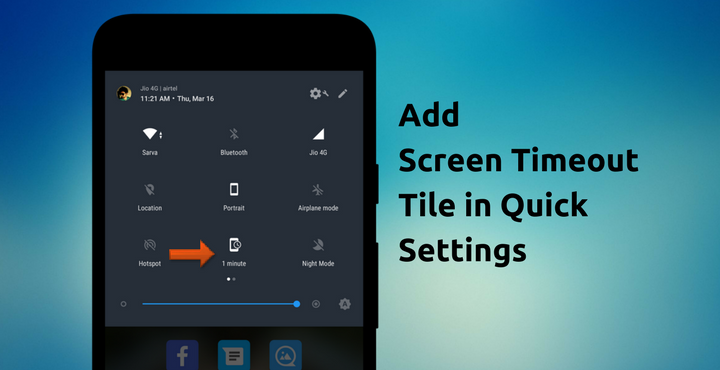
De meeste mensen hebben de schermtime-out in hun telefoon ingesteld op 15 seconden of 30 seconden om de batterij te sparen. Ik heb hem ingesteld op 30 seconden. Meestal werkt dat, maar soms wil je langer dan de opgegeven tijd naar je scherm kijken. En om te voorkomen dat hij in slaap valt, moet je elke 15 of 30 seconden op het scherm tikken. Of je kunt even pauzeren waar je mee bezig bent en naar instellingen gaan en daar de schermtijd veranderen (en weer terug veranderen als je behoefte voorbij is). Whoa, dat is een hoop werk!
Wat als ik je vertel, is er een manier om naadloos te veranderen het scherm time-out volgens uw behoefte, op elk gewenst moment en dat ook zonder het verlaten van uw huidige app? Dankzij de XDA Forum lid moraleja39, is het nu mogelijk. Hij was het beu om het op de moeilijke manier te doen, dus maakte hij zijn eigen app om het op de gemakkelijke manier te doen. En hij besloot om zijn werk te delen met de wereld, wat een aardige vent!
Gerelateerd artikel: 5 Android Apps die gebruik maken van de Quick Settings Tile API
Screen Off Time Quick Setting:
Dit is de naam van de app ontwikkeld door moraleja39 waarmee je eenvoudig een aangepaste tegel kunt toevoegen aan de snelle instellingen van je telefoon. Om de time-out van het scherm te wijzigen, alles wat je hoeft te doen is:
- Schuif naar beneden in het meldingenpaneel om bij de snelle instellingen te komen.
- Tik op het pictogram van de time-out van het scherm in de snelle instellingen.
- Kies uit de beschikbare lijst van time-outs.
Dat was gemakkelijk genoeg, nietwaar?
Download en installatie:
U kunt de app downloaden van de onderstaande link:
- ScreenOffTimeoutQuickSetting.apk | 42.6 KB
Nadat u de app hebt gedownload, navigeert u naar het gedownloade APK-bestand in uw favoriete bestandsbeheerder en tikt u erop om het te installeren. Zorg ervoor dat Instellingen > Beveiliging > Onbekende bronnen is ingeschakeld.
Na succesvolle installatie tikt u op de app om deze te openen. U wordt gevraagd om toestemming te verlenen. De telefoon heeft toestemming nodig om systeeminstellingen te wijzigen, om voor de hand liggende redenen. Toestaan. De app is nu klaar voor gebruik. Je kunt zelfs het launcher icoontje verbergen als je dat wilt, nice!
Lees ook: Quick Setting Tiles aanpassen op Android Nougat met ShortCutter
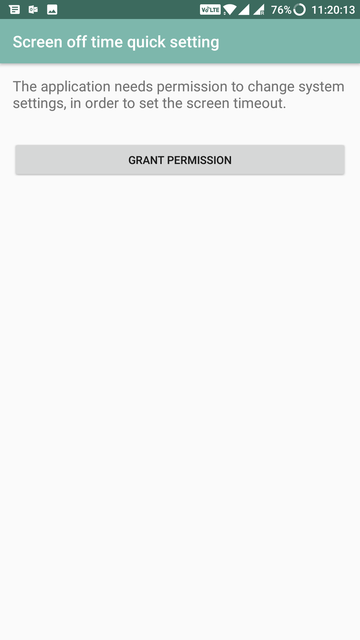
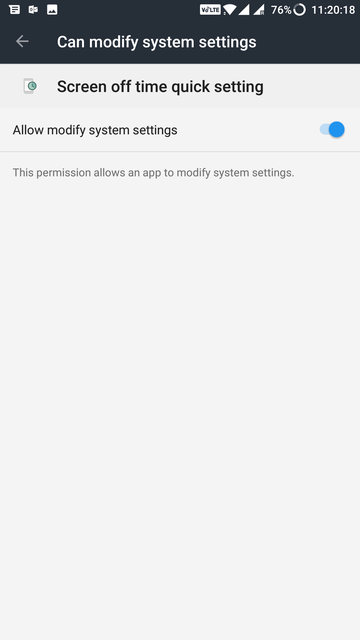
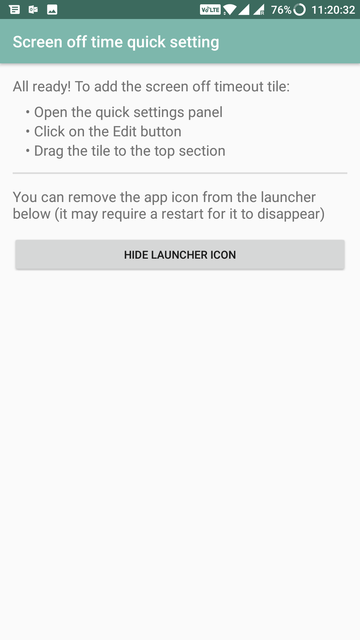
Tile toevoegen aan Quick Settings:
De app is geïnstalleerd en nu is de laatste stap, we moeten de aangepaste tegel toevoegen aan de Quick Settings tegel. Volg de onderstaande stappen:
- Schuif naar beneden in het meldingsgebied om bij de snelle instellingen te komen.
- Tik op het bewerken pictogram in de rechterbovenhoek (Pen-achtige knop naast de instellingen knop). U krijgt alle beschikbare tegels in uw telefoon te zien.
- Swipe helemaal naar beneden tot u de tegel ‘Time-out scherm uit’ vindt. Sleep deze naar de bovenkant van het gebied Snelle instellingen. Sluit de bewerkingsmodus af.
Nu hebt u schermuitschakeling in uw snelle instellingen!